KQL Database (Pratinjau)
Ringkasan
| Item | Deskripsi |
|---|---|
| Status Rilis | Pratinjau |
| Produk | Power BI (Model semantik) Power BI (Aliran Data) Fabric (Dataflow Gen2) Power Apps (Aliran Data) |
| Jenis Autentikasi Didukung | Akun Organisasi |
Catatan
Beberapa kemampuan mungkin ada dalam satu produk tetapi tidak yang lain karena jadwal penyebaran dan kemampuan khusus host.
Prasyarat
Anda harus memiliki izin baca pada database KQL.
Kemampuan yang didukung
- Import
- DirectQuery (model semantik Power BI)
Koneksi ke database KQL dari Power Query Desktop
Untuk menyambungkan ke database KQL dari Power Query Desktop:
Di Dapatkan Data, pilih Microsoft Fabric (pratinjau) atau cari KQL, pilih KQL Database, lalu pilih Koneksi. Informasi selengkapnya: Tempat mendapatkan data

Di KQL Database, isi kluster dan bidang opsional apa pun, seperti Database.

Untuk mendapatkan URI kluster, navigasikan ke database KQL Anda di layanan Fabric dan salin URI Kueri.

Kemudian pilih OK.
Jika upaya ini adalah pertama kalinya Anda menyambungkan ke situs ini, pilih Masuk dan masukkan kredensial Anda. Kemudian pilih Sambungkan.

Di Navigator, pilih tabel yang Anda butuhkan, lalu muat atau ubah data.
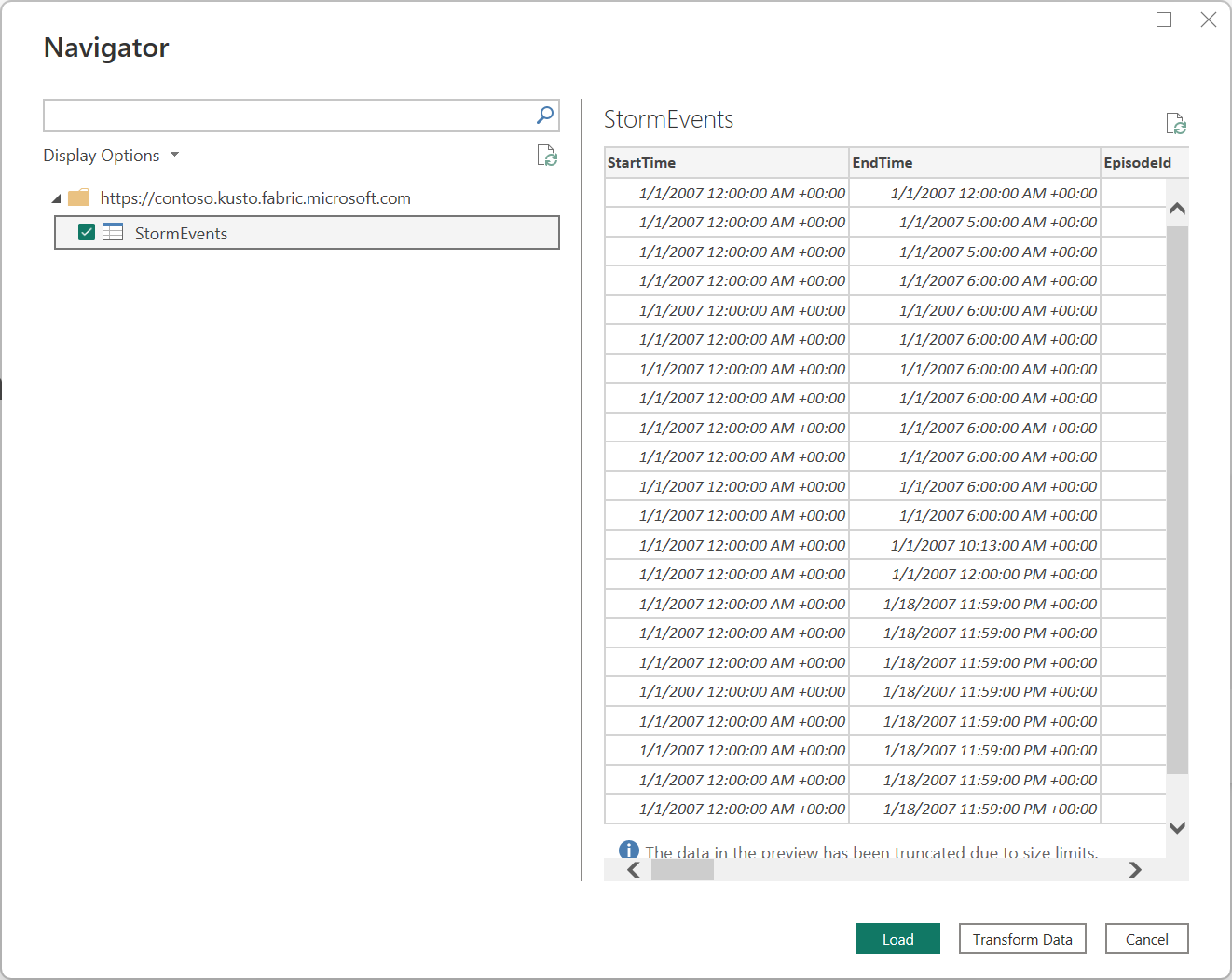
Koneksi ke database KQL dari Power Query Online
Untuk menyambungkan ke database KQL dari Power Query Online:
Di Pilih sumber data, cari KQL, lalu pilih KQL Database. Informasi selengkapnya: Tempat mendapatkan data
Di Koneksi ke sumber data, isi kluster dan bidang opsional apa pun, seperti Database.

Untuk mendapatkan URI kluster, navigasikan ke database KQL Anda di layanan Fabric dan salin URI Kueri.

Jika perlu, masukkan gateway data lokal jika Anda akan menggunakan data lokal. Misalnya, jika Anda akan menggabungkan data dari aliran data dan database SQL Server lokal.
Masuk ke akun organisasi Anda.
Saat Anda berhasil masuk, pilih Berikutnya.
Di Pilih data, pilih data yang Anda perlukan, lalu pilih Ubah Data.
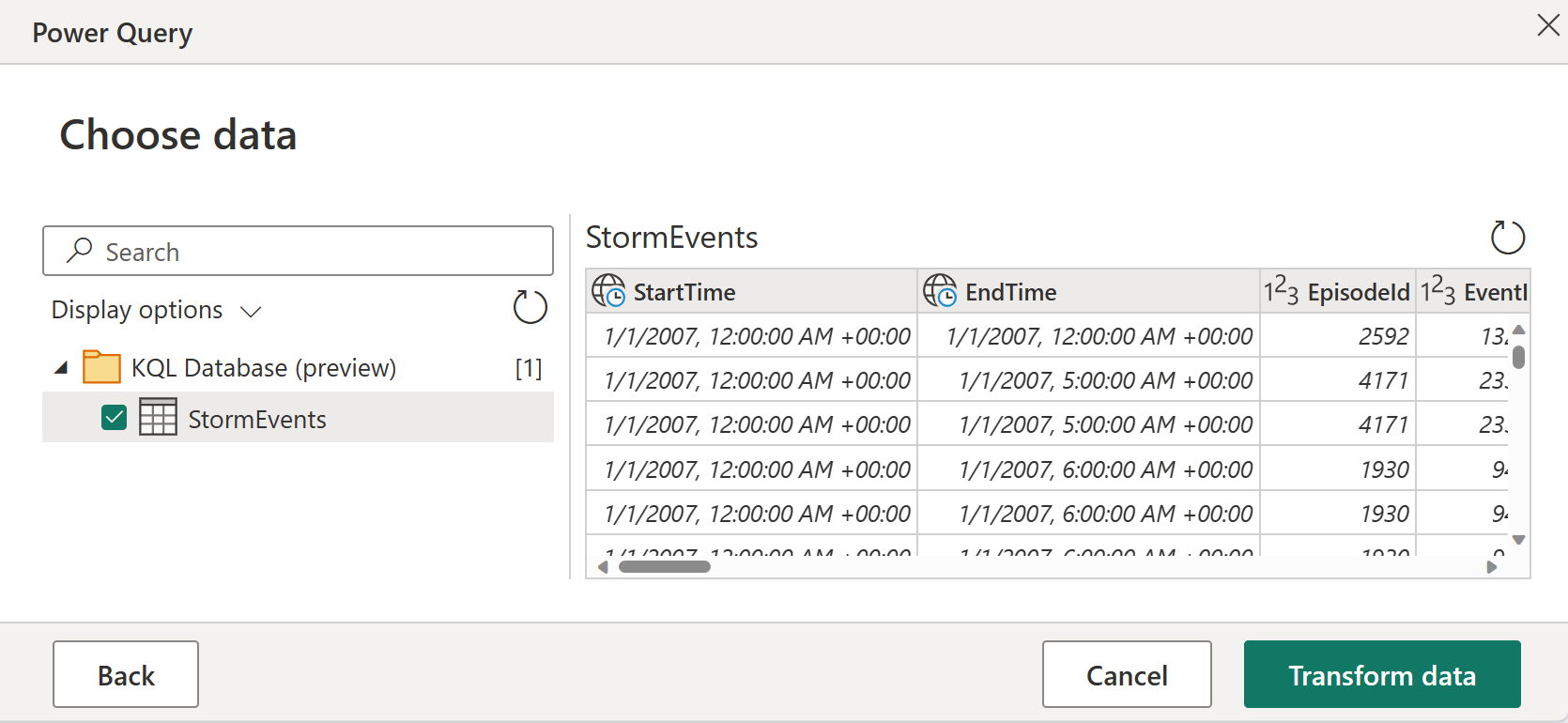
Menyambungkan menggunakan opsi tingkat lanjut
Power Query Desktop dan Power Query Online menyediakan sekumpulan opsi tingkat lanjut yang bisa Anda tambahkan ke kueri Anda jika diperlukan.
Tabel berikut ini mencantumkan semua opsi tingkat lanjut yang bisa Anda atur di Power Query Desktop dan Power Query Online.
| Opsi tingkat lanjut | Deskripsi |
|---|---|
| Membatasi nomor rekaman hasil kueri | Jumlah maksimum rekaman yang akan dikembalikan dalam hasil. |
| Membatasi ukuran data hasil kueri dalam Byte | Ukuran data maksimum dalam byte untuk dikembalikan dalam hasilnya. |
| Menonaktifkan pemotongan tataan hasil | Aktifkan atau nonaktifkan pemotongan hasil dengan menggunakan notruncation opsi permintaan. |
| Pernyataan Set Tambahan | Mengatur opsi kueri selama durasi kueri. Opsi kueri mengontrol cara kueri menjalankan dan menampilkan hasil. Beberapa pernyataan Set dapat dipisahkan oleh titik koma. |